このQ&A は、Windows 11向けのものです。
他のOSをお使いの場合は、次のQ&Aをご覧ください。 ノートパソコンでカバーを閉じたときの動作を変更する方法を教えてください。
ノートパソコンでカバーを閉じたときの動作を変更する方法を教えてください。
Q&Aナンバー【9511-3154】更新日:2025年4月26日
このページをブックマークする(ログイン中のみ利用可)
[Windows 11] ノートパソコンでカバーを閉じたときの動作を変更する方法を教えてください。
| 対象機種 | すべて |
|---|---|
| 対象OS |
|
 質問
質問
Windows 11で、ノートパソコンでカバーを閉じたときの動作を変更する方法を教えてください。
 回答
回答
ご案内
重要
パソコンは内部の温度が一定以上になると、装置全体から放熱します。
このため、ディスプレイを閉じてもスリープや休止状態にしない設定の場合は、電源が入っているときにパソコン本体のディスプレイを閉じないでください。
パソコン本体の放熱が妨げられ、故障の原因となることがあります。
ノートパソコンでカバーを閉じたときの動作は、スリープ、シャットダウン、何も行わない、などに設定できます。
手順は、次のとおりです。

操作手順の画像は、Windows 11 2024 Update (Windows 11, version 24H2)、OSビルド 26100.2605のものです。
お使いの環境によっては、表示される画面が異なります。
- 「スタート」ボタン→「設定」の順にクリックします。
スタートメニューに「設定」がない場合は、「スタート」ボタン→右上の「すべて」または「すべてのアプリ」→「設定」の順にクリックします。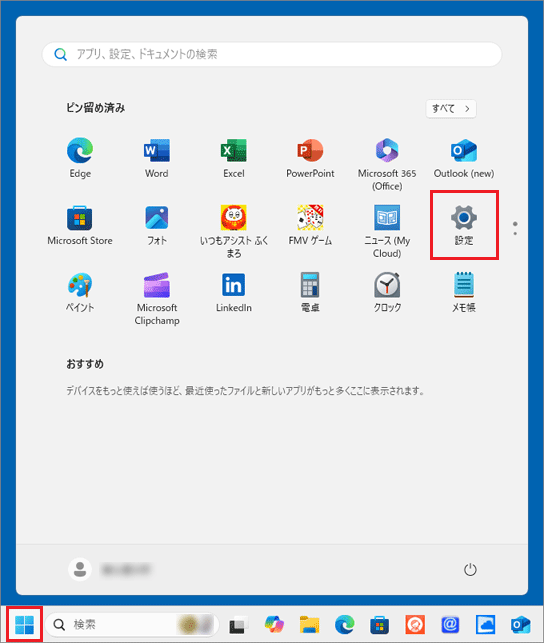
- 「設定」が表示されます。
「システム」をクリックします。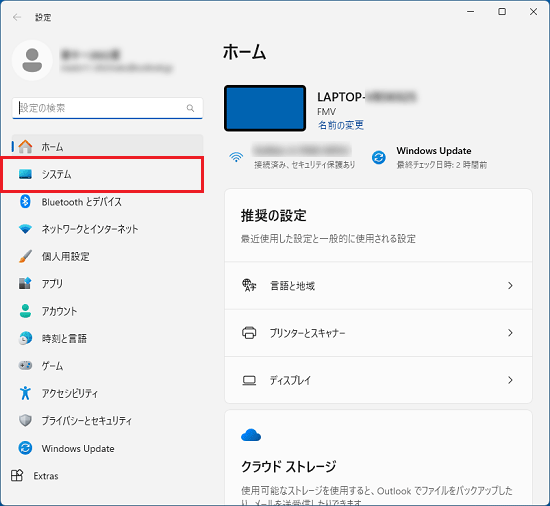 アドバイス
アドバイス「システム」が表示されていない場合は、「設定」の左にある「≡」(ナビゲーションを開く)→「システム」の順にクリックします。
- 「システム」と表示されます。
「電源とバッテリー」をクリックします。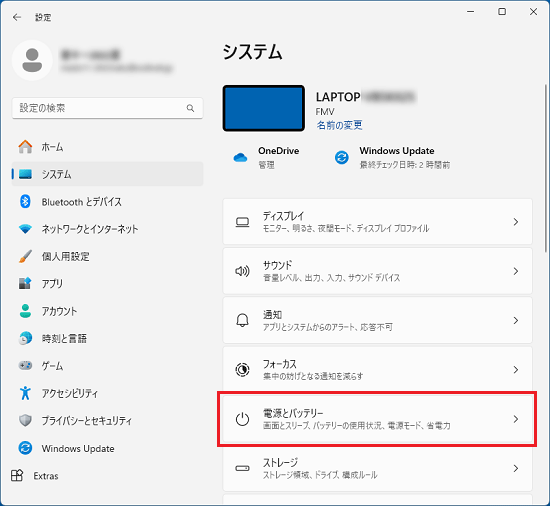
- 「電源とバッテリー」と表示されます。
「カバー、電源とスリープ 個のボタン コントロール」をクリックします。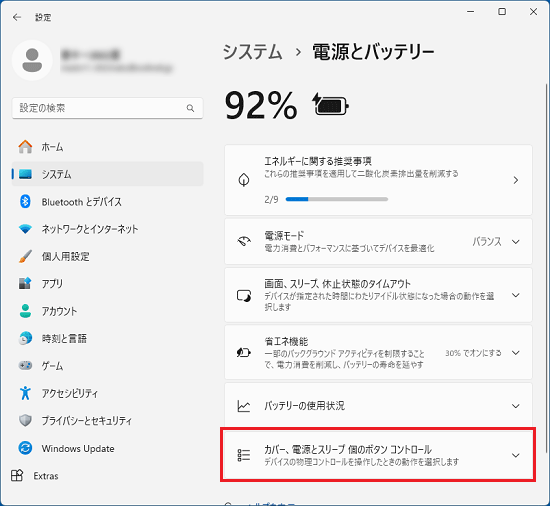 アドバイス
アドバイス「カバー、電源とスリープ 個のボタン コントロール」がない場合
「カバー、電源とスリープ 個のボタン コントロール」がない場合は、Windows 11, version 23H2以前をご利用の可能性があります。
この場合は、次の手順で設定を変更してください。
お使いの環境によっては、表示される画面が異なります。
 「スタート」ボタン→右上の「すべて」または「すべてのアプリ」→「Windows ツール」の順にクリックします。
「スタート」ボタン→右上の「すべて」または「すべてのアプリ」→「Windows ツール」の順にクリックします。- 「Windows ツール」が表示されます。
「コントロールパネル」をダブルクリックします。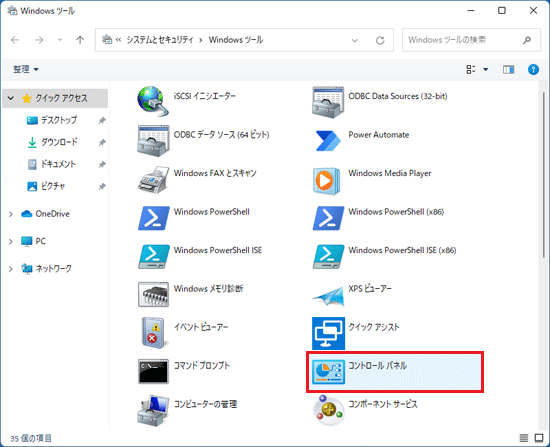
- コントロールパネルが表示されます。
「ハードウェアとサウンド」をクリックします。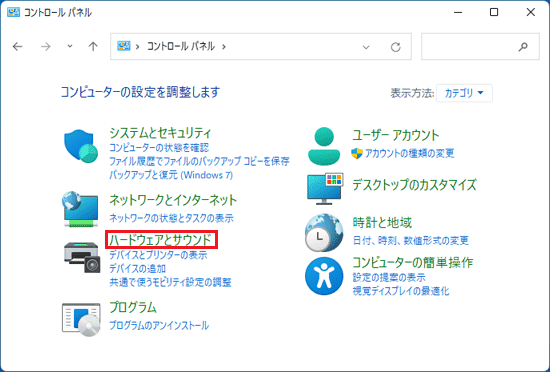
- 「電源オプション」をクリックします。
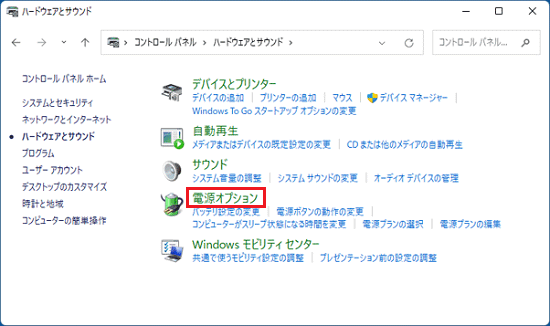
- 画面左端に表示される「カバーを閉じたときの動作の選択」をクリックします。
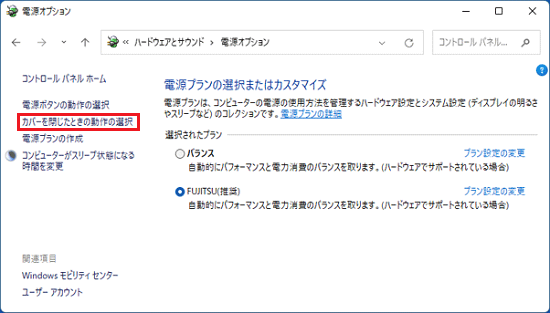
- 「システム設定」が表示されます。
「バッテリ駆動」の「カバーを閉じたときの動作」の「 」ボタンをクリックし、表示されるメニューからお好みの動作をクリックします。
」ボタンをクリックし、表示されるメニューからお好みの動作をクリックします。
- 「電源に接続」の「カバーを閉じたときの動作」の「
 」ボタンをクリックし、表示されるメニューからお好みの動作をクリックします。
」ボタンをクリックし、表示されるメニューからお好みの動作をクリックします。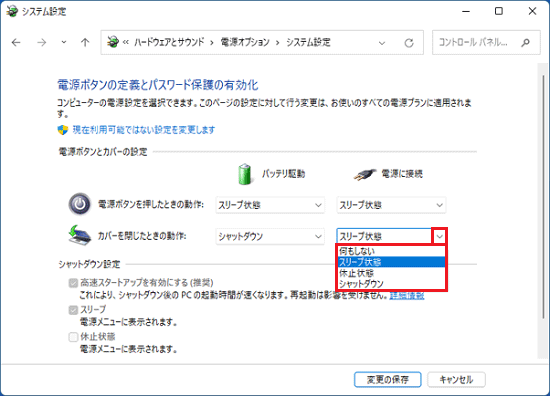
- 「変更の保存」ボタンをクリックします。
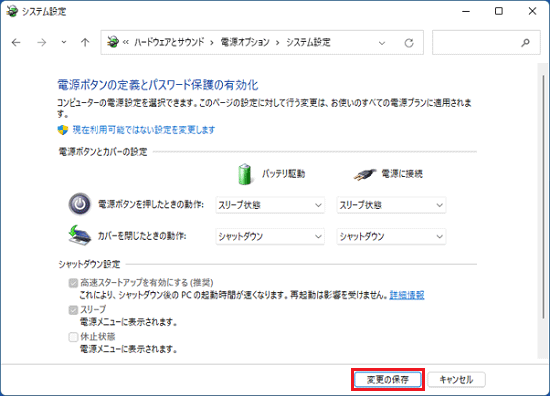
- 「×」ボタンをクリックし、すべての画面を閉じます。
- 「電源に接続」の「カバーを閉じると、PCが」にある「∨」をクリックし、表示されるメニューからお好みの動作をクリックします。
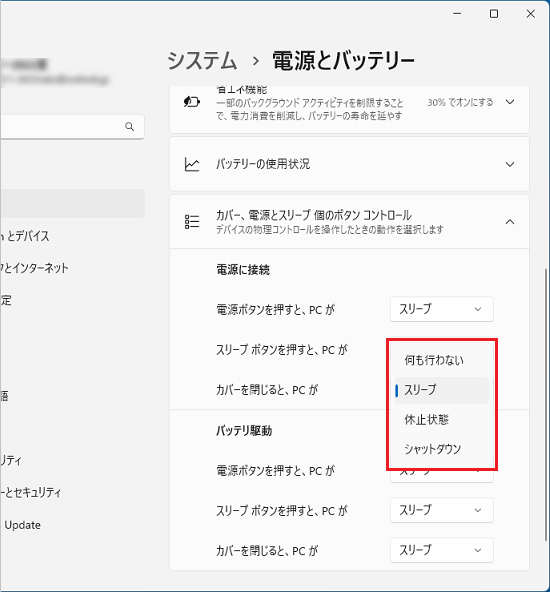
- 「バッテリ駆動」の「カバーを閉じると、PCが」にある「∨」をクリックし、表示されるメニューからお好みの動作をクリックします。
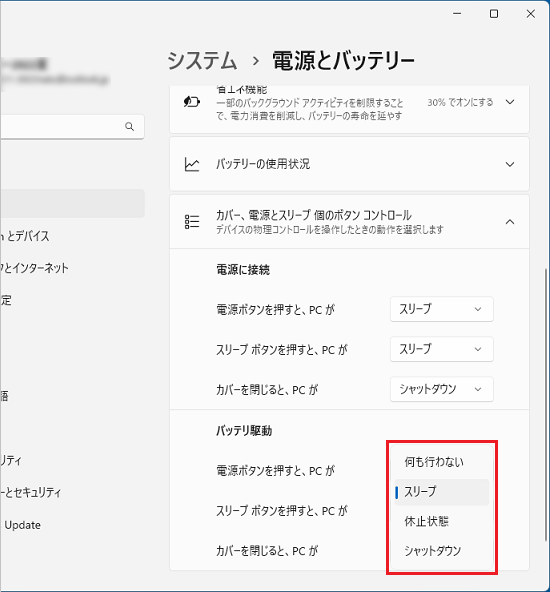
- 「×」ボタンをクリックし、「設定」を閉じます。



